どうも、いおり(@iori22)です。
テレワークやYouTube配信などで欠かせないのがマイク。僕はテレワークではないですが、数ヶ月に1回くらいは自宅からオンラインで会議に参加する機会もあるので、オシャレデスクツアーなどで設置されているマイクを見て格好良いな〜なんて思っていました。
今回はありがたいことにFIFINE様からサンプル品をお送り頂けたので、テレワーク勤務じゃないガジェットブロガー目線でレビューをしていきたいと思います。
こちらの製品はメーカー様より製品提供を頂いております。
記事内容に対しての指示は受けずに、実際に使用した率直な感想を記載しております。
記事内の画像の掲載許可も事前に頂いております。
FIFINE AmpliGame A8の特徴
まずはFIFINEという会社はどんな会社なの?という点からですね。
2009年に設立されたオーディオメーカーで、本社は中国にある会社です。アメリカ、イギリス、カナダ、日本、ロシアに倉庫を持ち、世界的にオーディオ機器を発売している会社になります。
今回サンプル品として提供いただいたのはFIFINE AmpliGame A8という製品。名前の通りゲーミング要素の強い製品になりますが、もちろんゲーミング用途以外でも使うことは可能です。
- 多彩なRGBライティング
- 耐震性の高いショックマウントでマイクを固定
- USB-C端子を接続するだけのプラグ&プレイ方式
- メッシュポップガードが付属
- 12ヶ月の製品保証
ボタンを一つ押すだけで様々なライティングが楽しめます。デスクにテープライトなどを設置していればカラーを合わせたライティングもできそうですね。

カーディオイド集音パターンを採用しており、マイクの正面から来る音に対して最も感度が高く、マイクの背面から来る音に対して最も感度が低くなります。関係のない周囲の音を拾いにくいという特徴があります。

マイク本体の上部にミュートボタン、下部背面にゲイン調整ノブが備わっています。ミュート状態は赤と緑の点灯で一目で判別可能になっています。

何故かスマイルマークが印字されているポップガードが付属、ゴム素材でマイクと台座が固定されているので振動に強く、USB-C端子を繋ぐだけで即使用できます。

| タイプ | コンデンサー |
| 集音パターン | カーディオイド |
| 接続方式 | USB Type-C (マイク側) から Type-A 2.0 (コンピューター側) |
| 消費電力 | USB 5V電源 |
| 周波数応答 | 50Hz~20kHz |
| 感度 | -40±3dB |
| 重さ(マイク本体) | 426g |
FIFINE AmpliGame A8の使用感
早速パッケージを開封していきましょう。
パッケージと付属品

紫をベースにしたデザインでゲーミング感を感じられるパッケージ。

クッション材に囲まれた本体が登場。本体の形に切り抜かれているので安心感があります。

本体以外の付属品はUSB-A to Cケーブル・ポップガード・マイクアーム取り付け用アタッチメント・説明書といったシンプルな構成。
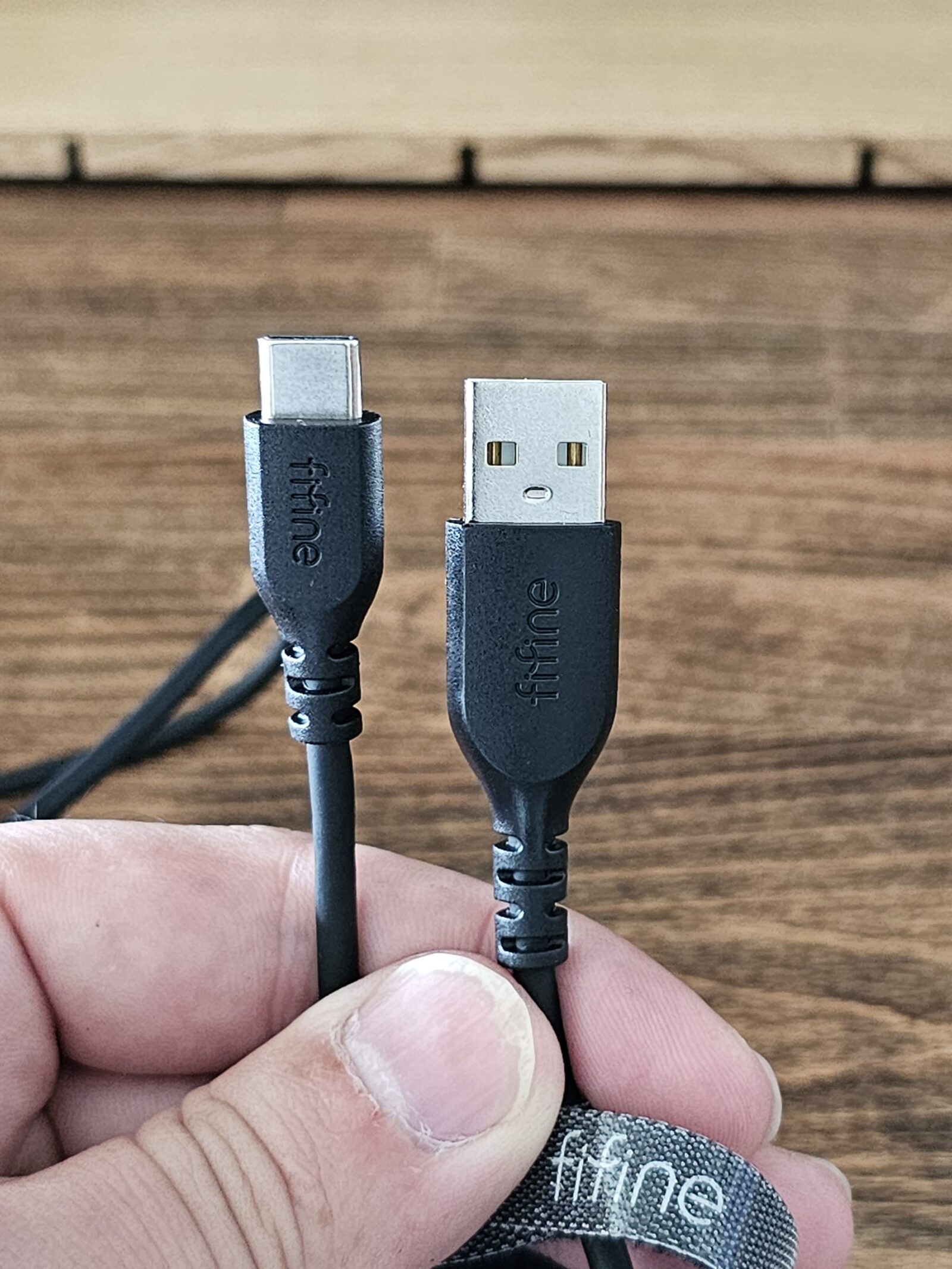
ここはUSB-C to Cにして欲しかったな〜
本体の特徴

ポップガードを取り付けた本体。画像では見えませんが、ポップガードには薄っすらとスマイルマークが印字されています。ほとんで見えないので気にしない(笑)

本体とスタンドの間にはゴム状の部品が取り付けられており、マイク本体へ振動が伝わるのを防ぐ役割があります。

本体上部にはミュートボタン。LEDも点とするので今の状態が一目で判別可能。

本体底面にはPCとの接続に使用するUSBコネクタ、イヤホンやヘッドホンを繋げる3.5mmジャック。

本体裏面にはRGBライティングのスイッチ。ボタンと言うほどクリック感はなく、タッチ操作のほうがイメージしやすいです。長押しでライティングのON/OFF切り替え、タップで発光パターンの切り替えが可能。
ライティングのバリエーションは動画で確認してみてください。

ライティングスイッチの下の方にマイクのゲインの調整ツマミがあります。
MacBook Proに繋いで使ってみる
僕が普段使用しているのはMacBook Pro 14インチモデル。FIFINE AmpliGame A8に付属しているのはUSB-A to Cのケーブルなので、直接繋ぐことはできません。手持ちのUSB-c to Cケーブルを使用してもいいですし、デスクに備えつけているドッキングステーションのCalDigit TS3 Plus経由で接続してもOKです。

収録した音声データを貼っておきます。参考程度に確認してみてください。
- Macにプリインストールされているボイスメモアプリ
- USB-C to CケーブルでMacBook Pro 14インチに直接接続
けっこう聞きやすいんじゃないでしょうか?実際に音声通話でも使用してみましたが、問題なくきれいな音声が相手に伝わっていたようです。
テレワークじゃないけどマイクの使用機会は意外とある
テレワークをしていない身としては購入予定すらなかったマイクですが、試用してみて感じたのは意外と使うシーンはありそうに感じました。
僕は通話のメイン回線が楽天モバイルとなりますので、デスクトップ版の楽天Linkが使用できます。通話が比較的多くて、楽天モバイル使用の人はマイク持ってても使用頻度結構高そうだなと感じました。
もちろんLINE通話なんかでもマイクの使用ができますので、リモートワークしていない人でも意外とマイクの利用機会ってあるんだなと感じました。
YouTubeこれから始めたいって人も入門のマイクとしてピッタリですね。一万円を切る価格帯なので、比較的購入しやすい点もおすすめ。


